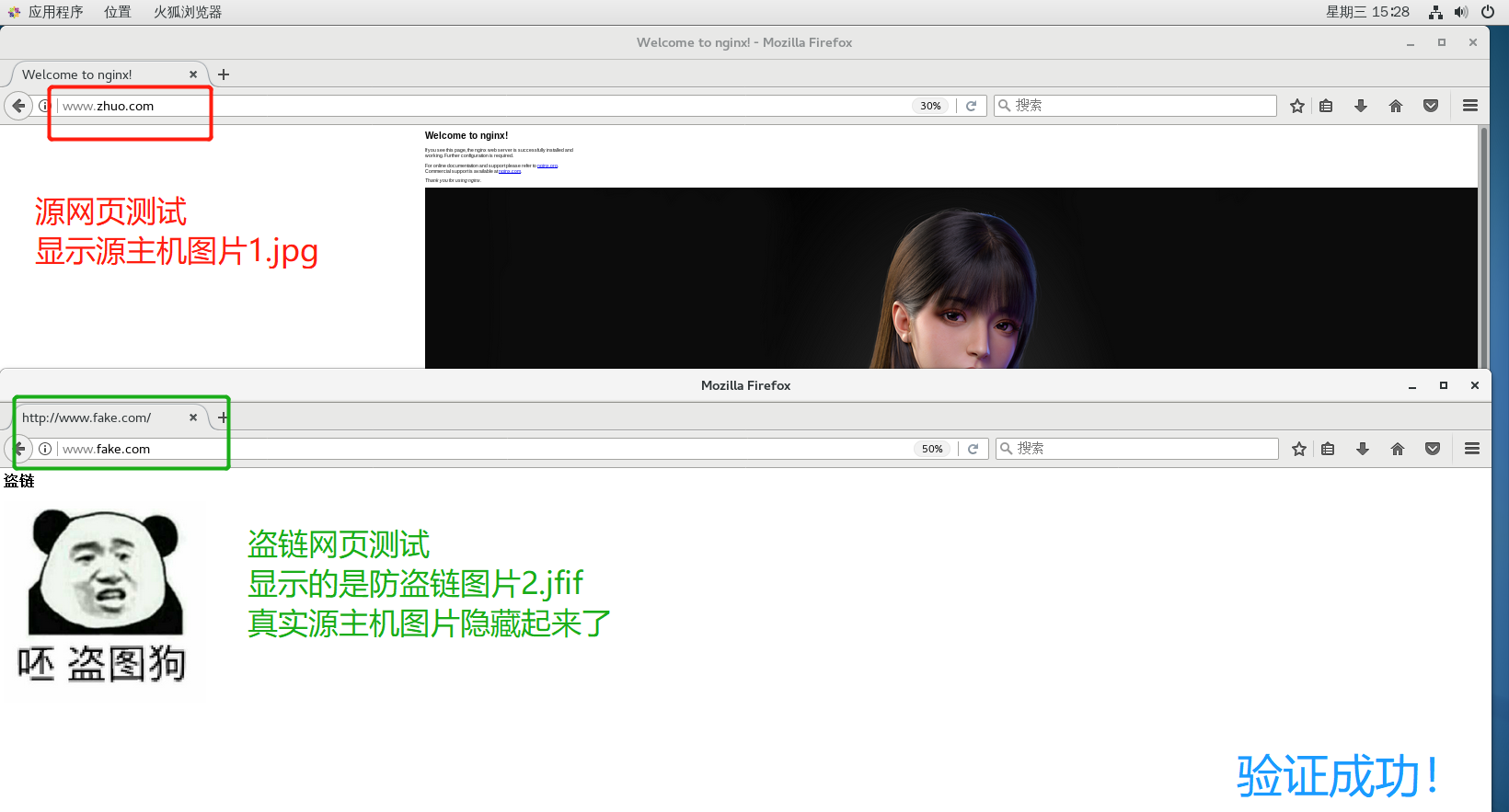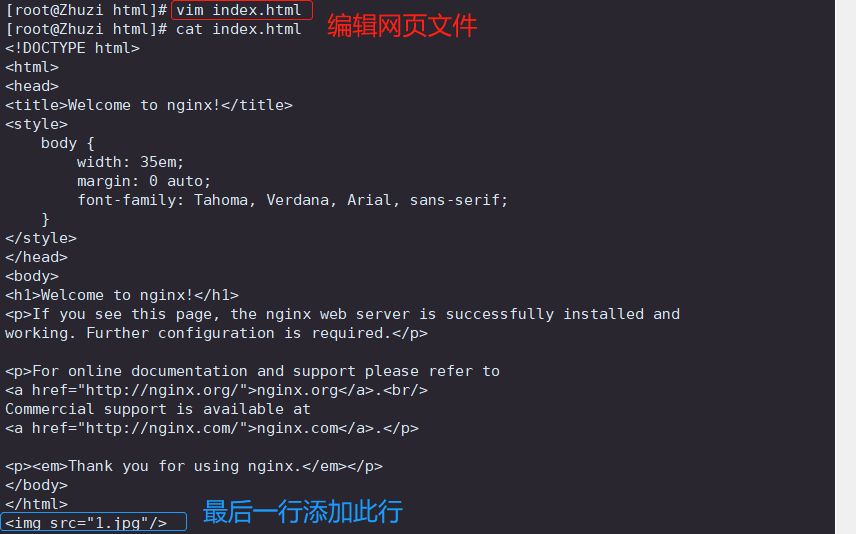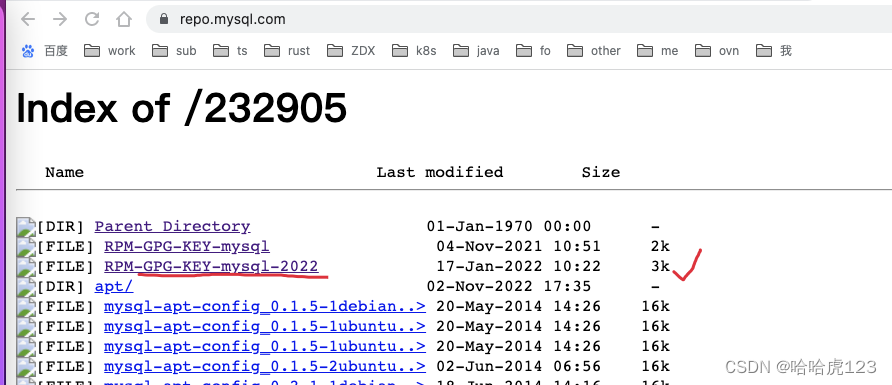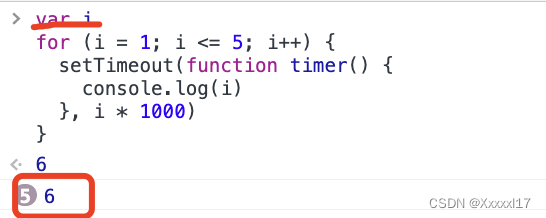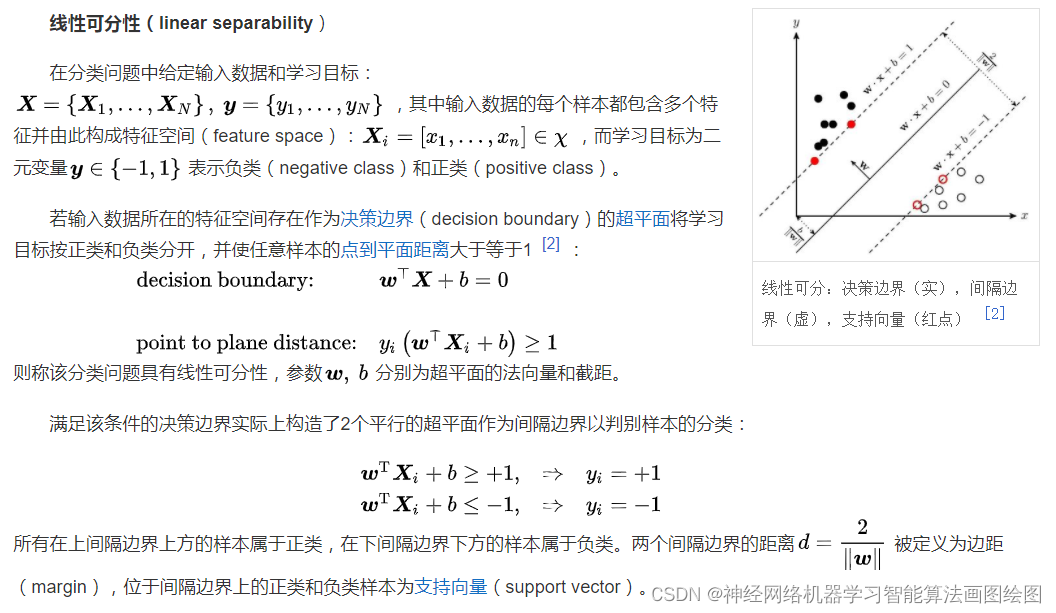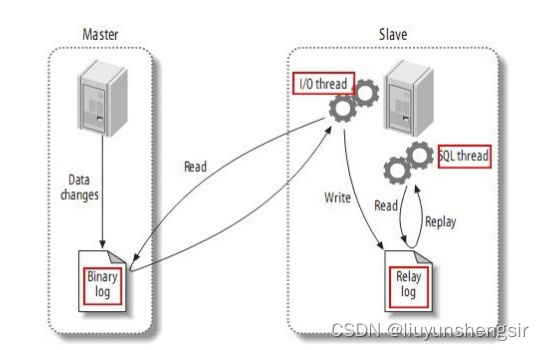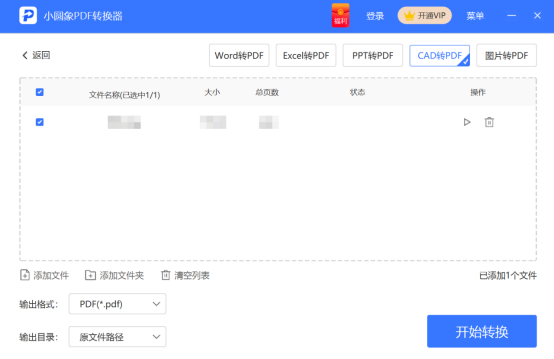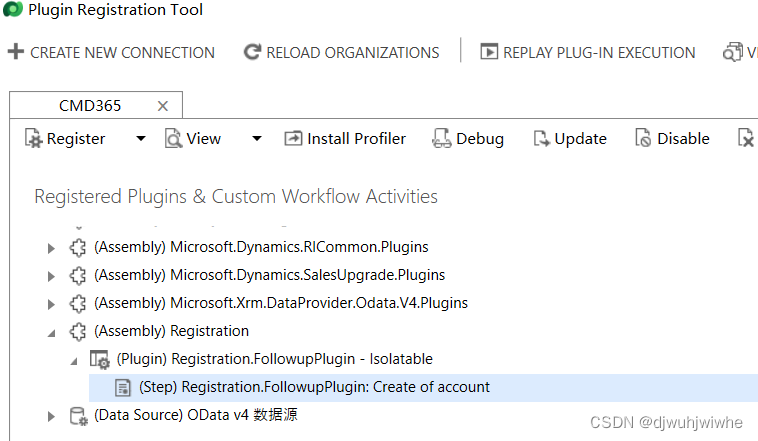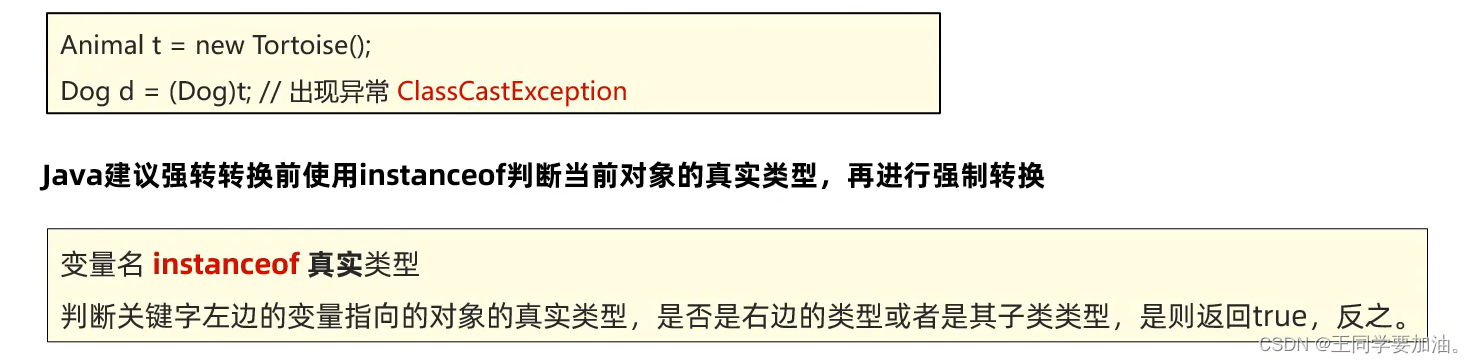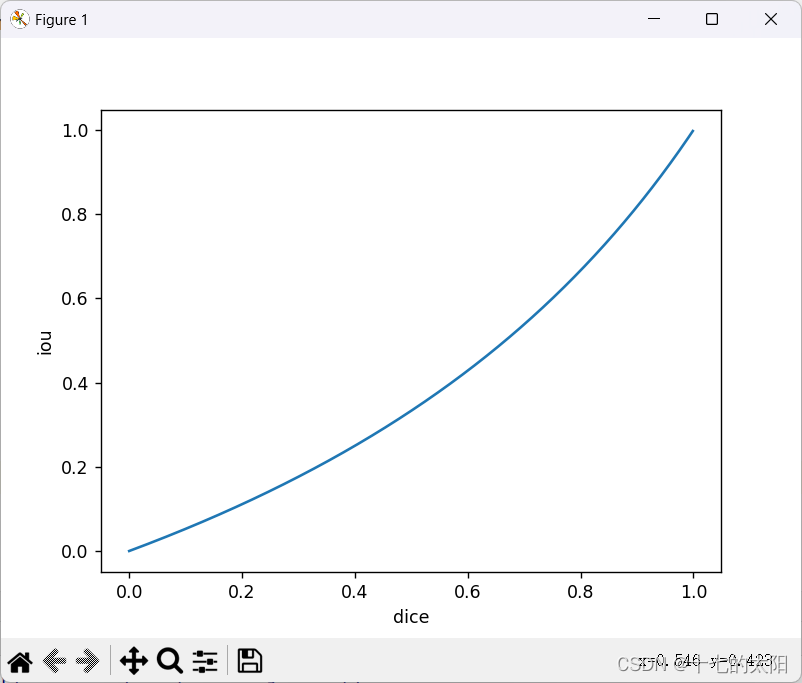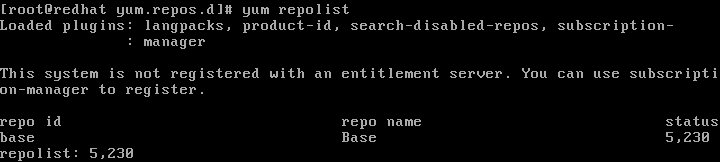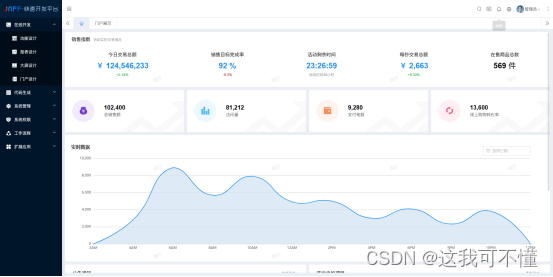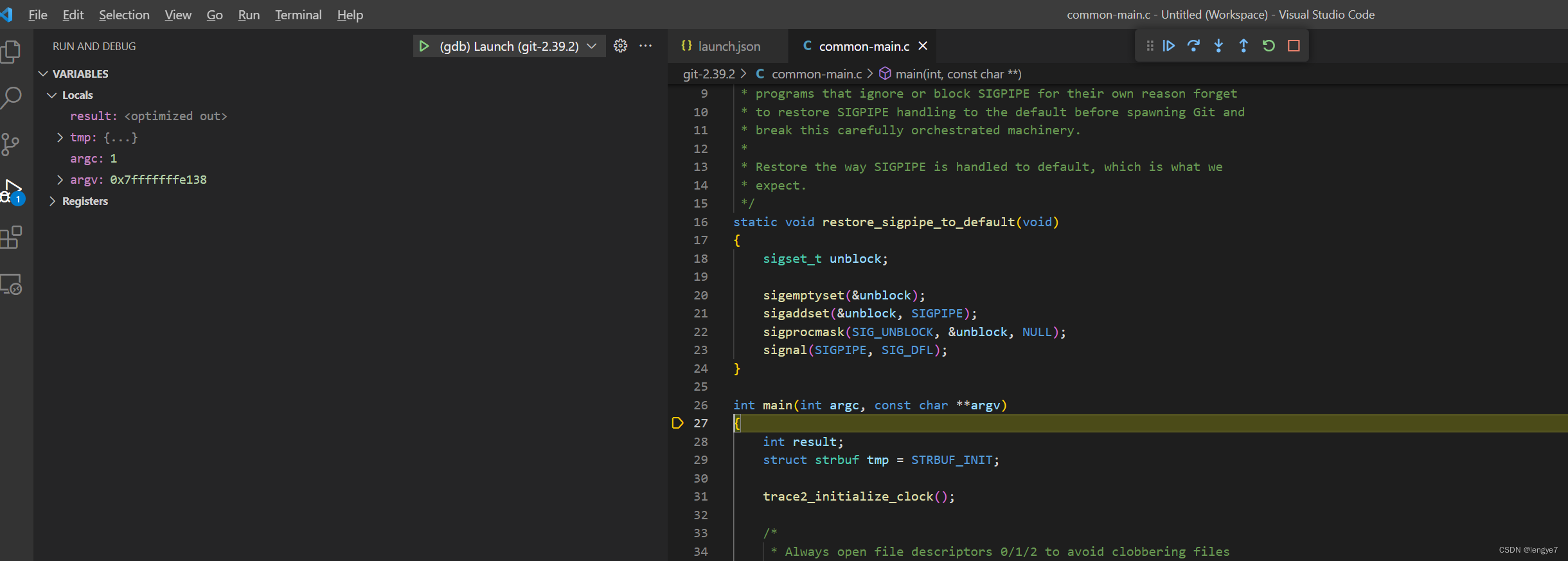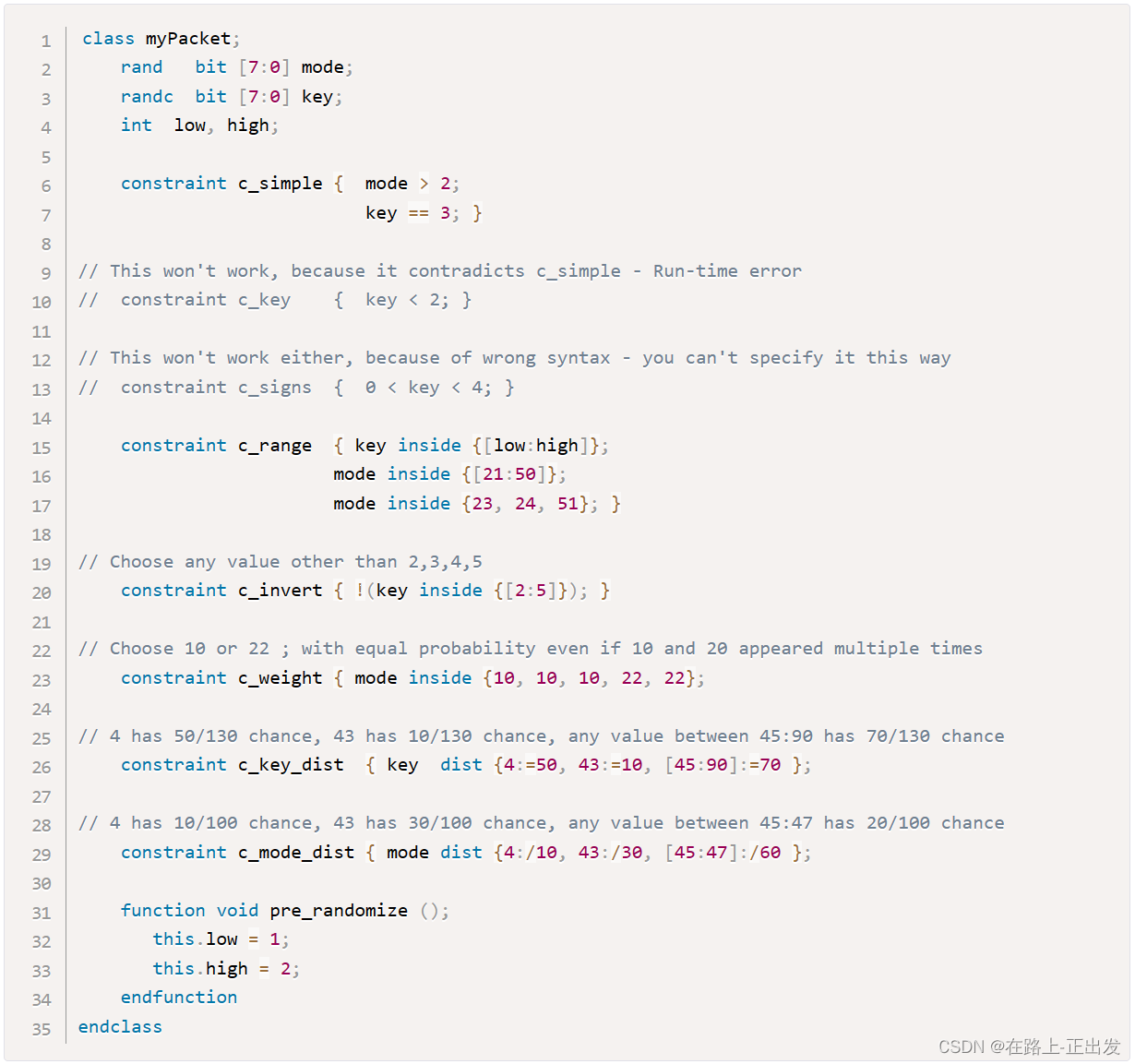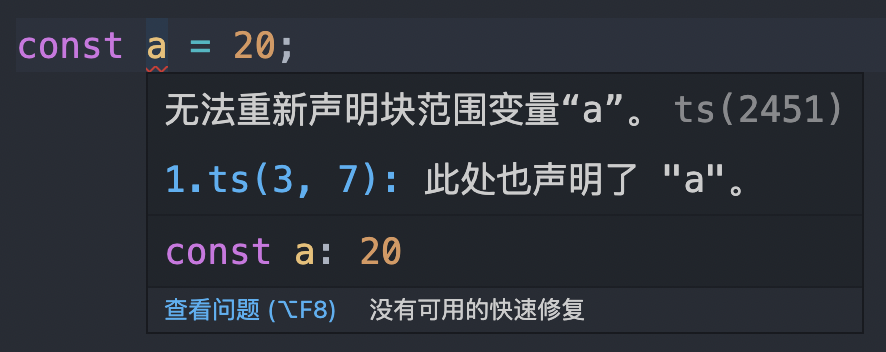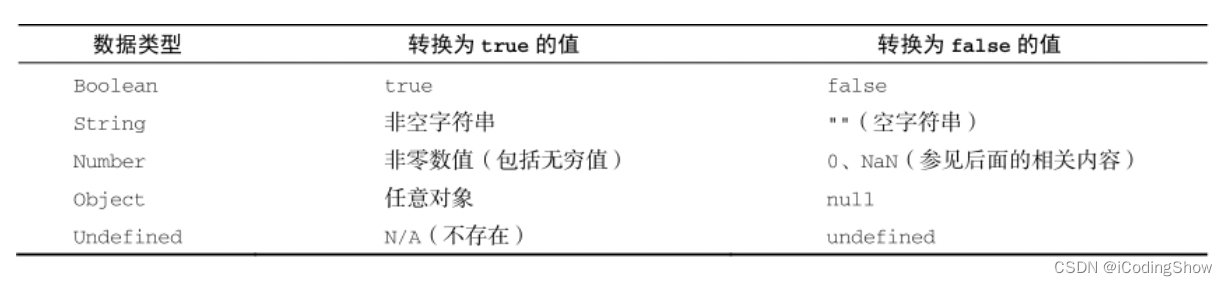目录
一.优化Nginx的相关措施
二.隐藏/查看版本号
三.修改用户与组
四.设置缓存时间
五.日志切割脚本
六.设置连接超时控制连接访问时间
七.开启多进程
八.配置网页压缩
九.配置防盗链
1.配置web源主机(192.168.79.210 www.zhuo.com)
1.1 安装nginx服务并配置被盗链图片
1.2 配置域名映射关系
2.配置盗链主机 (192.168.79.28 www.fake.com)
2.1 安装apache服务并配置盗链主页
2.2 设置域名映射
2.3 重启服务并测试
3.在web源主机(192.168.52.210 www.zhuo.com)中配置防盗链
3.1 将盗链图片放入web源主机中
3.2 配置防盗链
3.3 检查并重启服务
4.验证防盗链是否有效
本章优化措施在编译安装情况下请注意使用nginx -V命令查看后更改路径!
一.优化Nginx的相关措施
优化网页访问访问速度:
1.在可重启状态下,为避免同一客户端长时间占用连接,造成资源浪费,可以在http段设置连接超时参数keepalived_timeout实现控制连接访问时间;【六.设置连接超时控制连接访问时间】
2.当网页数据返回给客户端后,可针对静态网页设置缓存时间,在配置文件内的http段内server段添加location,更改字段expires 1d来实现:避免重复请求,加快访问速度;【四.设置缓存时间】
3.配置状态页,用于输出Nginx基本状态信息;
4.在配置文件中gzip模块加入相应压缩功能参数,节约网站带宽,提升用户访问体验;【八.配置网页压缩】
5.调试worker进程打开的文件个数(提前修改pam认证文件);
6.提高PHP解析速度,根据服务器内存与负载进行FPM模块参数调整,例如增加dynamic(动态)方式产生fpm进程;
7.开启多进程,配置worker_processes auto;【七.开启多进程】
8.使用nice设置work_priority修改work进程优先级;
9.长连接,一次连接,多次传输;
10.修改events模块;
events {
worker_connections 65536; #设置单个工作进程最大并发连接数
use epoll; #使用epoll事件驱动
accept_mutex on; #同一时刻一个请求轮流由work进程处理,轮询,防止“惊群”会卡
multi_accept on; #每个工作进程同时接受多个网络连接
}优化服务器安全性:
1.隐藏版本号,避免安全漏洞泄露,通过http段内添加server_tokens off 或修改源码;【二.隐藏/查看版本号】
2.需有用户与组的支持,实现对网站文件读取时进行访问控制,编译时指定用户与组(即修改./configure后指定)或修改配置文件;【三.修改用户与组】
3.进行日志分割(USR1),掌握运行状态,可以通过写脚本完成;【五.日志切割脚本】
4.设置防盗链,防止别人直接从网站引用链接,消耗资源与流量;【九.配置防盗链】
二.隐藏/查看版本号
查看版本号
可以使用 Fiddler 工具抓取数据包,查看 Nginx版本,
也可以在 CentOS 中使用命令 curl -I http://192.168.79.28 显示响应报文首部信息
curl -I http://192.168.79.28
#查看信息(版本号等)
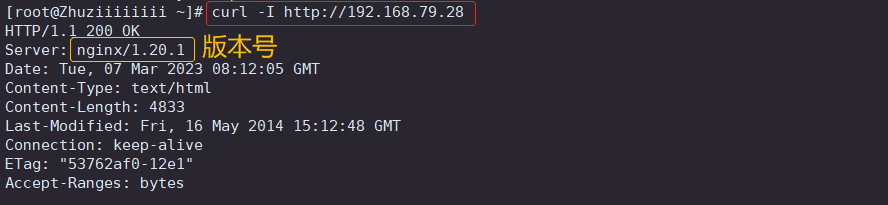
隐藏版本号方法一:修改配置文件
#修改配置文件
vim /usr/local/nginx/conf/nginx.conf
------------------------------------------------------
http {
include mime.types;
default_type application/octet-stream;
server_tokens off; #添加,关闭版本号
---------------------------------------------------
#检查语法问题
nginx -t
#重启服务
systemctl restart nginx
#查看版本号是否被隐藏
curl -I http://192.168.79.28 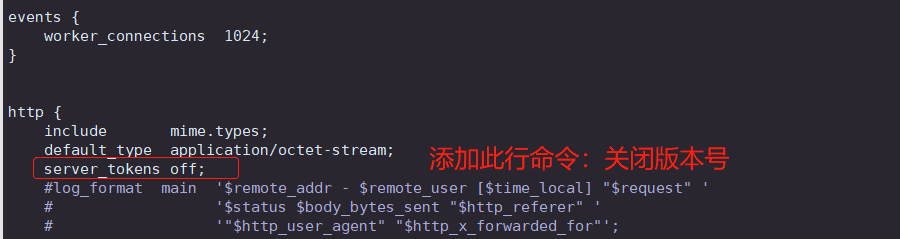
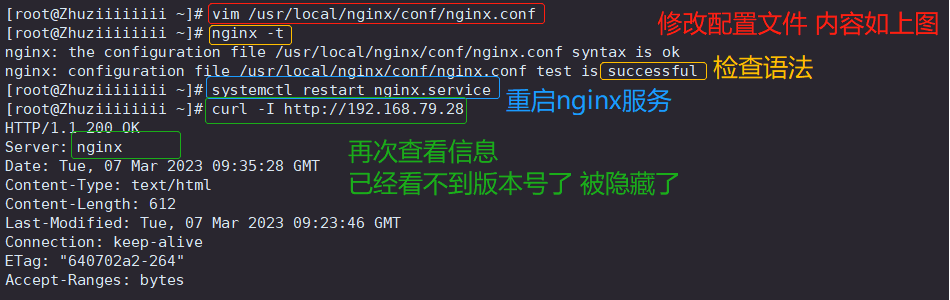
隐藏版本号方法二: 修改源码文件,重新编译安装
#修改源码文件
vim /opt/nginx-1.12.0/src/core/nginx.h
#define NGINX_VERSION "1.1.1" #修改版本号 将1.12.0版本改为1.1.1
#define NGINX_VER "IIS" NGINX_VERSION #修改服务器类型 将nginx改为IIS
#重新配置安装
cd /opt/nginx-1.12.0/
./configure --prefix=/usr/local/nginx --user=nginx --group=nginx --with-http_stub_status_module
make && make install
#修改配置文件
vim /usr/local/nginx/conf/nginx.conf
http {
include mime.types;
default_type application/octet-stream;
server_tokens on; #将版本号打开
#验证
systemctl restart nginx #重启服务
curl -I http://192.168.79.28 #查看服务名称三.修改用户与组
主进程由root 创建,子进程由nginx 创建,nginx有两种进程有master进程 与worker进程
#修改配置文件
vim /usr/local/nginx/conf/nginx.conf
user nginx nginx; #取消注释,修改用户为 nginx ,组为 nginx
#重启并查看
systemctl restart nginx
ps aux | grep nginx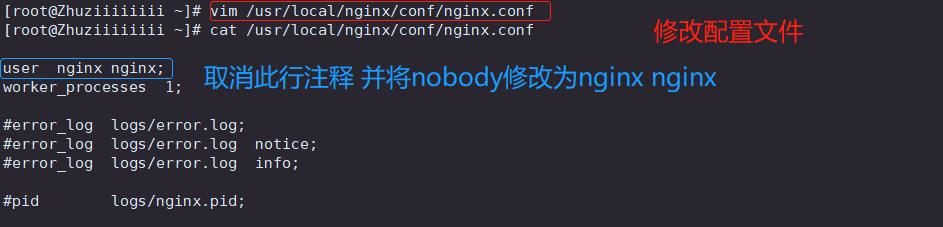

四.设置缓存时间
当网页数据返回给客户端后,可针对静态网页设置缓存时间,在配置文件内的http段内server段添加location,更改字段expires 1d来实现:避免重复请求,加快访问速度
第一步:修改主配置文件
#修改配置文件
vim /usr/local/nginx/conf/nginx.conf
#添加以下内容
location ~ \.(jpg|png|bmp|gif)$ {
root html;
expires 1d;
}
#查看是否有语法错误
nginx -t
#重启服务
systemctl restart nginx.service
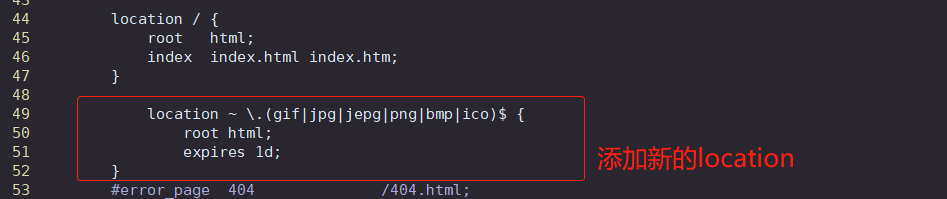

第二步:导入图片并对网页文件进行编辑
准备一张图片 改名为1.jpg
#切换目录
cd /usr/local/nginx/html/
#上传图片
rz -E
第三步:编辑主页文件
vim index.html
-------------------------------------------------------------------------
<!DOCTYPE html>
<html>
<head>
<title>Welcome to nginx!</title>
</head>
<body>
<h1>Welcome to nginx!</h1>
<p>If you see this page, the nginx web server is successfully installed and
working. Further configuration is required.</p>
<p>For online documentation and support please refer to
<a href="http://nginx.org/">nginx.org</a>.<br/>
Commercial support is available at
<a href="http://nginx.com/">nginx.com</a>.</p>
<p><em>Thank you for using nginx.</em></p>
<img src="1.jpg"/> #插入添加此行
第四步:验证
#查看是否有语法错误
nginx -t
#重启服务
systemctl restart nginx.service
#在网页中查看服务
192.168.79.28
Cahce-Control:max-age=86400 表示缓存时间是 86400 秒。
也就是缓存一天的时间,一天之内浏览器访问这个页面,都是用缓存中的数据,而不需要向 Nginx 服务器重新发出请求,减少了服务器的使用带宽。
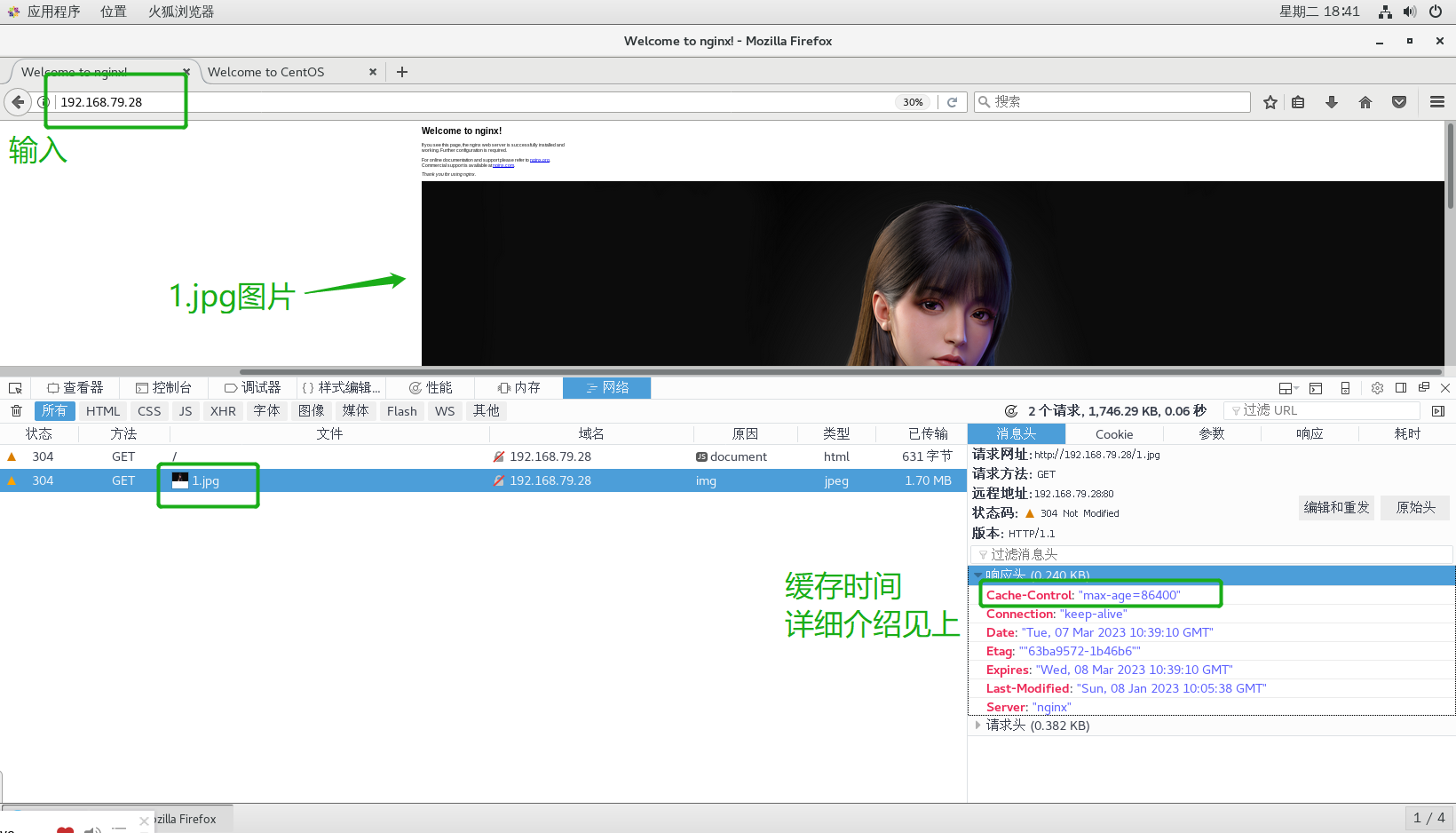
五.日志切割脚本
使用脚本将很多日志进行切割,可以增加工作效率,方便管理
#编写日志分割脚本
vim /opt/rzfg.sh
----------------------------------------------
#!/bin/bash
d=$(date -d "-1 day" "+%Y%m%d")
logs_path="/var/log/nginx"
pid_path="/usr/local/nginx/logs/nginx.pid"
[ -d $logs_path ] || mkdir -p $logs_path
mv /usr/local/nginx/logs/access.log ${logs_path}/kgc.com-access.log-$d
kill -USR1 $(cat $pid_path)
find $logs_path -mtime +30 -exec rm -rf {} \;
#find $logs_path -mtime +30 |xargs rm -rf
-------------------------------------------------------
#赋权
chmod +x /opt/rzfg.sh
#执行脚本
/opt/rzfg.sh
#查看日志是否生成
ls /var/log/nginx
ls/usr/local/nginx/logs/access.log
#定时执行日志分割
crontab -e
0 1 * * * /opt/fenge.sh
#######################注释###############################
#!/bin/bash
#显示前一天的时间
DAY=$(date -d "-1 day" +%Y%m%d)
#定义日志存放目录的路径
LOG_PATH="/var/log/nginx"
#定义Nginx PID文件路径
PID_PATH="/usr/local/nginx/logs/nginx.pid"
#判断日志存放目录是否存在,如果不存在则创建日志文件目录
[ -d $LOG_PATH ] || mkdir -p $LOG_PATH
#移动并重命名日志文件
mv /usr/local/nginx/logs/access.log ${LOG_PATH}/my.com-access.log-$DAY
#在Nginx目录下重建新日志文件
kill -USR1 $(cat $PID_PATH)
#删除30天之前的日志文件
find $LOG_PATH -mtime +30 -exec rm -rf {} \;
#find $LOG_PATH -mtime +30 | xargs rm -rf 六.设置连接超时控制连接访问时间
HTTP有一个KeepAlive模式,它告诉web服务器在处理完一个请求后保持这个TCP连接的打开状态。若接收到来自同一客户端的其它请求,服务端会利用这个未被关闭的连接,而不需要再建立一个连接。KeepAlive 在一段时间内保持打开状态,它们会在这段时间内占用资源。占用过多就会影响性能。
keepalive_timeout
指定KeepAlive的超时时间(timeout)。指定每个TCP连接最多可以保持多长时间,服务器将会在这个时间后关闭连接。 Nginx的默认值是65秒,有些浏览器最多只保持 60 秒,所以可以设定为 60 秒。若将它设置为0,就禁止了keepalive 连接。
第二个参数(可选的)指定了在响应头Keep-Alive:timeout=time中的time值。这个头能够让一些浏览器主动关闭连接,这样服务器就不必去关闭连接了。没有这个参数,Nginx 不会发送 Keep-Alive 响应头。
client_header_timeout
客户端向服务端发送一个完整的 request header 的超时时间。如果客户端在指定时间内没有发送一个完整的 request header,Nginx 返回 HTTP 408(Request Timed Out)。
client_body_timeout
指定客户端与服务端建立连接后发送 request body 的超时时间。如果客户端在指定时间内没有发送任何内容,Nginx 返回 HTTP 408(Request Timed Out)。
#修改配置文件
vim /usr/local/nginx/conf/nginx.conf
-----------------------------------
http {
......
keepalive_timeout 65 180;
client_header_timeout 80;
client_body_timeout 80;
......
}
------------------------------------
#重启nginx服务
systemctl restart nginx.service
#在网页中测试
192.168.79.28

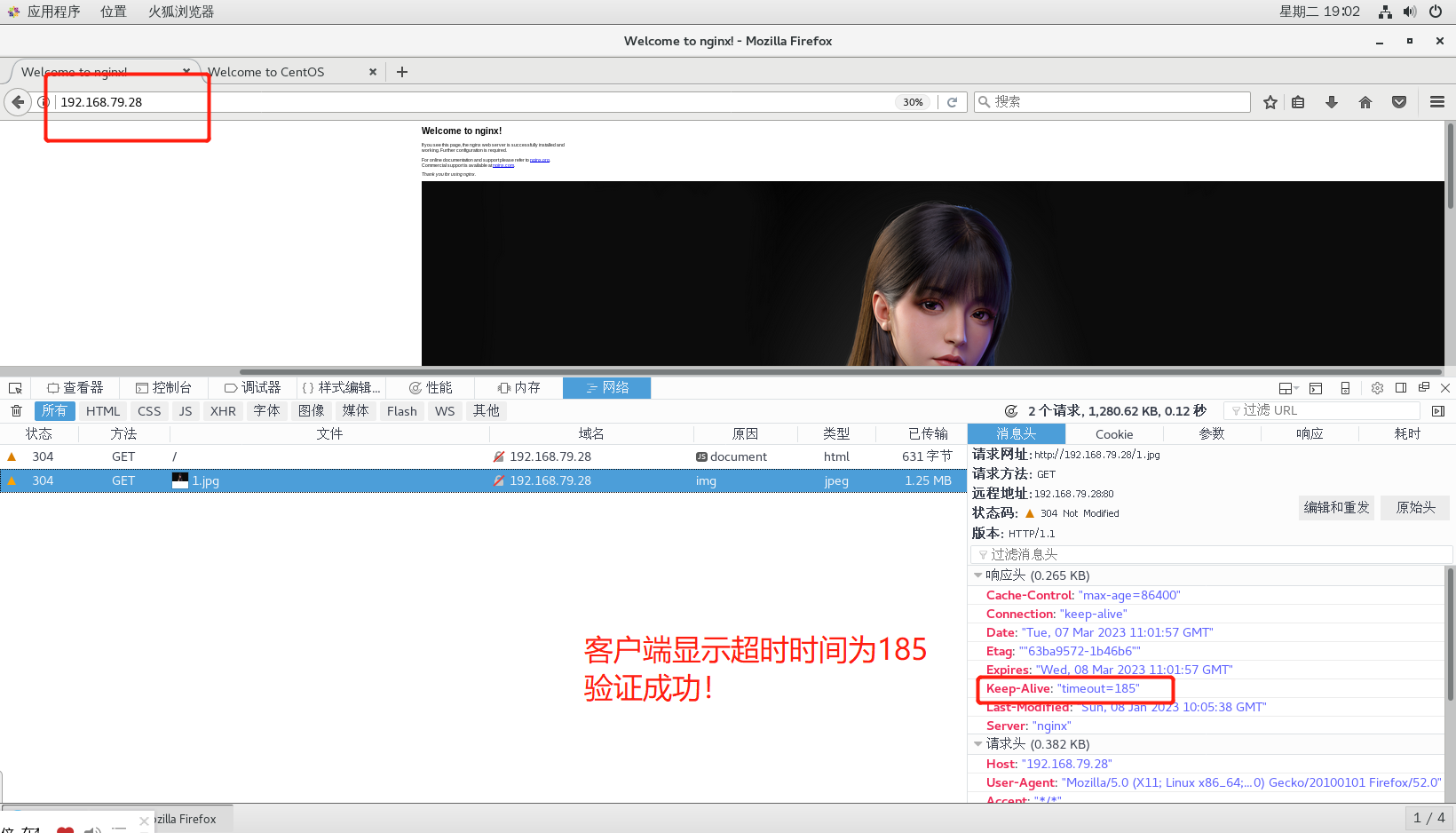
七.开启多进程
在高并发场景,需要启动更多的Nginx进程以保证快速响应,以处理用户的请求,避免造成阻塞
cat /proc/cpuinfo | grep -c "physical id" #查看cpu核数
ps aux | grep nginx #查看nginx主进程中包含几个子进程
#修改配置文件
vim /usr/local/nginx/conf/nginx.conf
------------------------------------------------------------------------
worker_processes 2;
#修改为核数相同或者2倍
worker_cpu_affinity 01 10;
#设置每个进程由不同cpu处理,进程数配为4时0001 0010 0100 1000
#1所在的位置代表cpu的ID号
-----------------------------------------------------------
#重启服务
systemctl restart nginx
#验证是否为两个
ps aux | grep nginx 

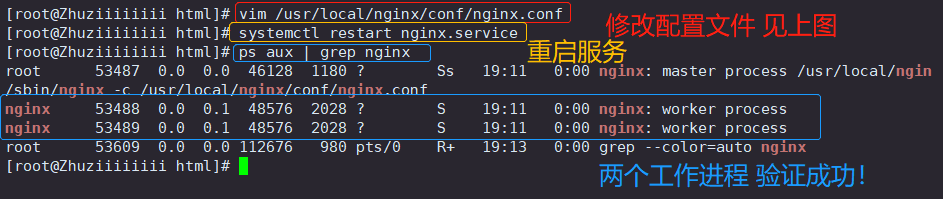
八.配置网页压缩
Nginx的ngx_http_gzip_module压缩模块提供对文件内容压缩的功能。允许Nginx服务器将输出内容在发送客户端之前进行压缩,以节约网站带宽,提升用户的访问体验,默认已经安装,可在配置文件中加入相应的压缩功能参数对压缩性能进行优化。
vim /usr/local/nginx/conf/nginx.conf
---------------------------------------
http {
......
gzip on; #取消注释,开启gzip压缩功能
gzip_min_length 1k; #最小压缩文件大小
gzip_buffers 4 16k; #压缩缓冲区,大小为4个16k缓冲区
gzip_http_version 1.1; #压缩版本(默认1.1,前端如果是squid2.5请使用1.0)
gzip_comp_level 6; #压缩比率
gzip_vary on; #支持前端缓存服务器存储压缩页面
gzip_types text/plain text/javascript application/x-javascript text/css text/xml application/xml application/xml+rss image/jpg image/jpeg image/png image/gif application/x-httpd-php application/javascript application/json; #压缩类型,表示哪些网页文档启用压缩功能
......
}
----------------------------------------------------
#重启服务
systemctl restart nginx.service
#网页查看
192.168.79.28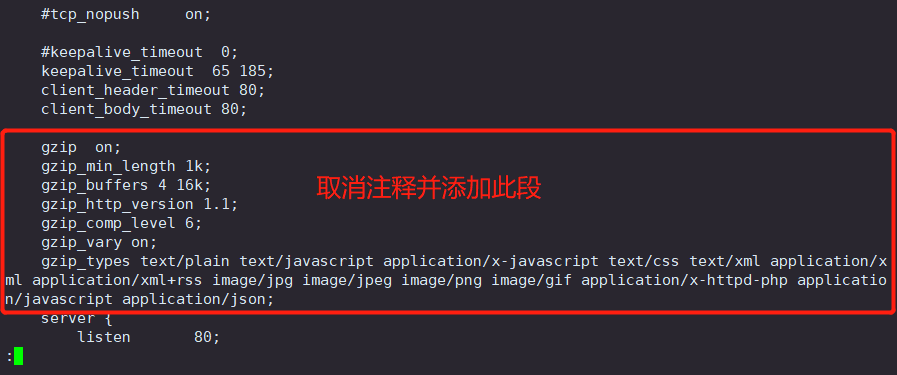


九.配置防盗链
实验准备:
web源主机(192.168.79.210 www.zhuo.com)
盗链主机 (192.168.79.28 www.fake.com)
1.配置web源主机(192.168.79.210 www.zhuo.com)
1.1 安装nginx服务并配置被盗链图片
#安装nginx服务
yum或编译安装都可
此处使用编译安装,路径为/usr/local/nginx
不再演示,安装教程可见《Nginx的搭建与核心配置》
#导入图片1.jpg
准备一张图片 改名为1.jpg
#切换目录
cd /usr/local/nginx/html/
#上传图片
rz -E
#编辑主页文件
vim index.html
-------------------------------------------------------------------------
<!DOCTYPE html>
<html>
<head>
<title>Welcome to nginx!</title>
</head>
<body>
<h1>Welcome to nginx!</h1>
<p>If you see this page, the nginx web server is successfully installed and
working. Further configuration is required.</p>
<p>For online documentation and support please refer to
<a href="http://nginx.org/">nginx.org</a>.<br/>
Commercial support is available at
<a href="http://nginx.com/">nginx.com</a>.</p>
<p><em>Thank you for using nginx.</em></p>
<img src="1.jpg"/> #插入添加此行
-------------------------------------------------------
#检查和重启服务
nginx -t
systemctl restart nginx
#验证
火狐输入
192.168.79.28
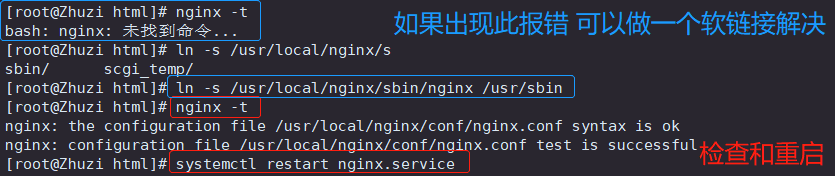
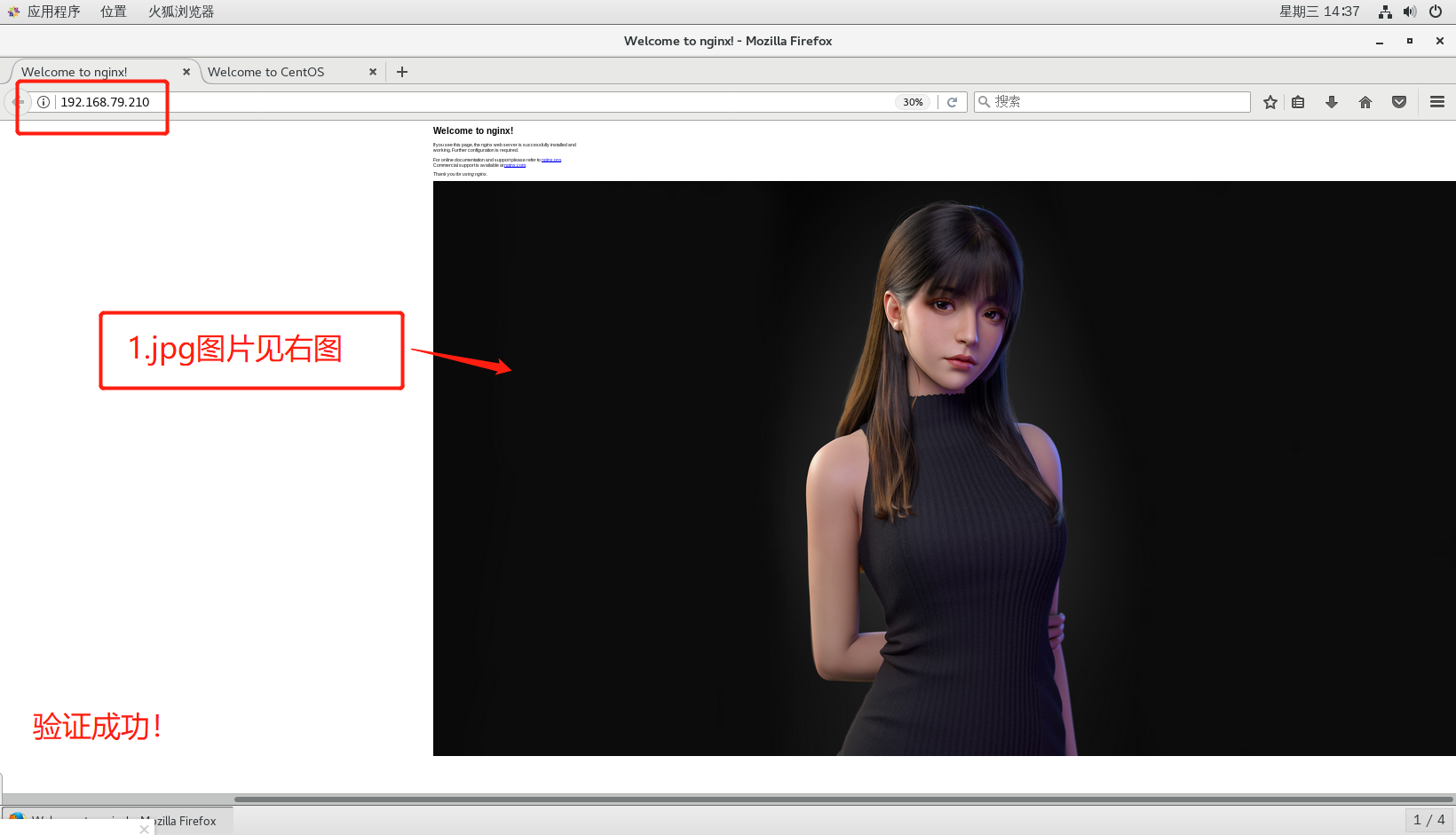
1.2 配置域名映射关系
#修改主机名和IP配置文件
vim /etc/hosts
--------------------------------------------------
127.0.0.1 localhost localhost.localdomain localhost4 localhost4.localdomain4
::1 localhost localhost.localdomain localhost6 localhost6.localdomain6
192.168.79.210 www.zhuo.com #添加此行
#关闭防火墙并重启服务
systemctl stop firewalld.service
setenforce 0
systemctl restart nginx
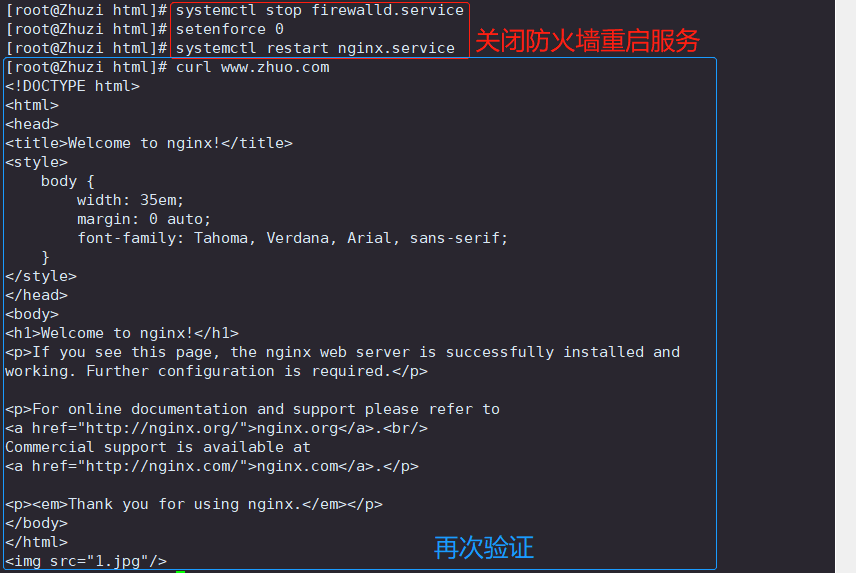
2.配置盗链主机 (192.168.79.28 www.fake.com)
2.1 安装apache服务并配置盗链主页
#安装apache服务
yum install httpd -y
#配置盗链主页
vim /var/www/html/index.html
---------------------------------------------
<html>
<body>
<h1>盗链</h1>
<img src="http://www.zhuo.com/1.jpg"/> #图片链接地址通过浏览器访问http://www.zhuo.com 所得图片地址
</body>
</html>
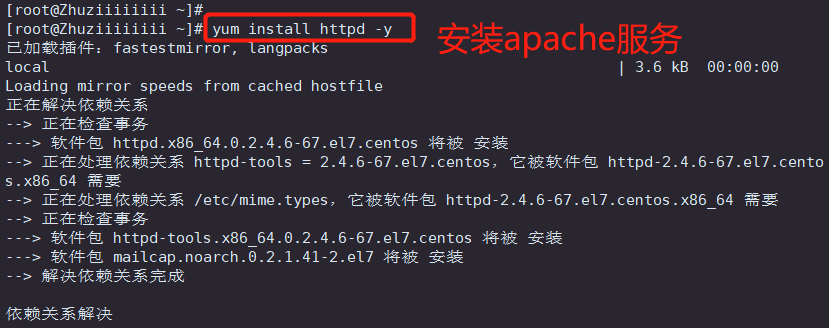

2.2 设置域名映射
vim /etc/hosts
-----------------------------------------------------------
127.0.0.1 localhost localhost.localdomain localhost4 localhost4.localdomain4
::1 localhost localhost.localdomain localhost6 localhost6.localdomain6
192.168.79.210 www.zhuo.com
192.168.79.28 www.fake.com
2.3 重启服务并测试
#关闭防火墙并重启服务
systemctl stop firewalld.service
setenforce 0
systemctl restart httpd
#在盗链主机(192.168.79.28 )的浏览器中输入盗链主机的域名
打开火狐输入
192.168.79.210 或 www.zhuo.com
和
192.168.79.28 或 www.fake.com
验证是否被盗链
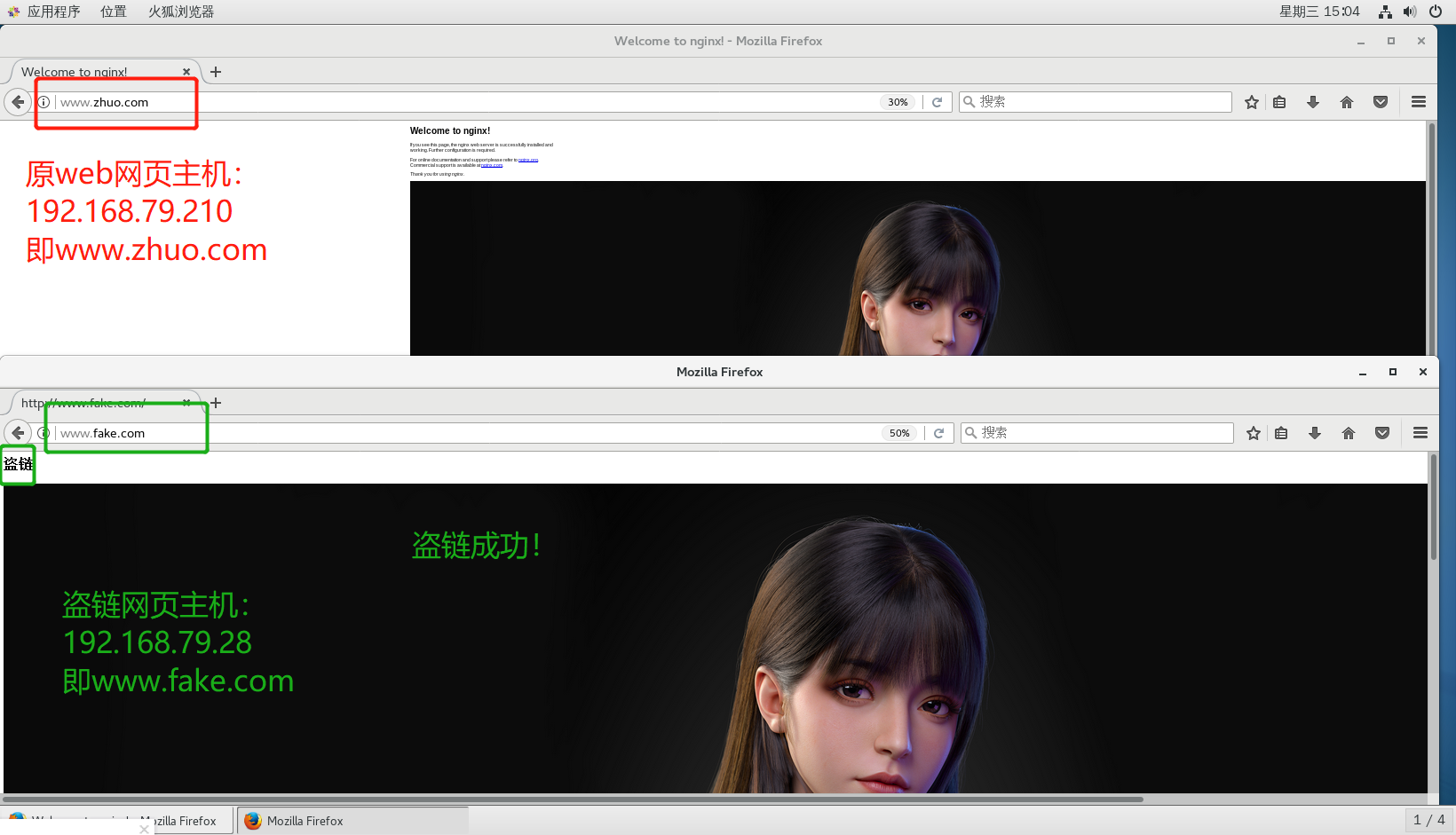
3.在web源主机(192.168.52.210 www.zhuo.com)中配置防盗链
3.1 将盗链图片放入web源主机中
cd /usr/local/nginx/html/ #切换目录
rz -E #上传图片
3.2 配置防盗链
vim /usr/local/nginx/conf/nginx.conf (约49行开始插入
--------------------------------------------------------
http {
......
server {
......
location ~* \.(jpg|gif|swf)$ {
valid_referers none blocked *.zhuo.com zhuo.com;
if ( $invalid_referer ) {
rewrite ^/ http://www.zhuo.com/2.jfif;
}
}
------------------------------------------------------------
~* \.(jpg|gif|swf)$ :这段正则表达式表示匹配不区分大小写,以.jpg 或.gif 或.swf 结尾的文件;
valid_referers :设置信任的网站,可以正常使用图片;
none:允许没有http_refer的请求访问资源(根据Referer的定义,它的作用是指示一个请求是从哪里链接过来的,如果直接在浏览器的地址栏中输入一个资源的URL地址,那么这种请求是不会包含 Referer 字段的),如 http://www.zhuo.com/2.jfif
我们使用 http://www.zhuo.com 访问显示的图片,可以理解成 http://www.zhuo.com/2.jfif 这个请求是从 http://www.zhuo.com 这个链接过来的。
blocked:允许不是http://开头的,不带协议的请求访问资源;
*.zhuo.com:只允许来自指定域名的请求访问资源,如 http://www.zhuo.com
if语句:如果链接的来源域名不在valid_referers所列出的列表中,$invalid_referer为true,则执行后面的操作
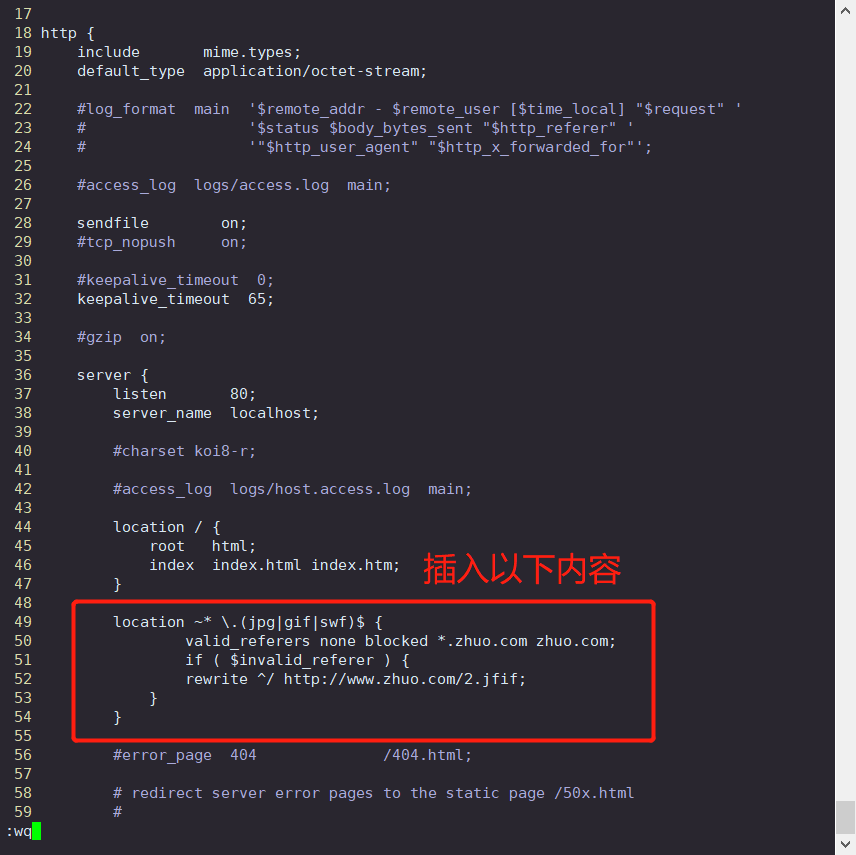
3.3 检查并重启服务
nginx -t
systemctl restart nginx
4.验证防盗链是否有效
#在盗链主机(192.168.79.28 )的浏览器中输入盗链主机的域名
打开火狐输入
192.168.79.210 或 www.zhuo.com
和
192.168.79.28 或 www.fake.com
验证是否被盗链